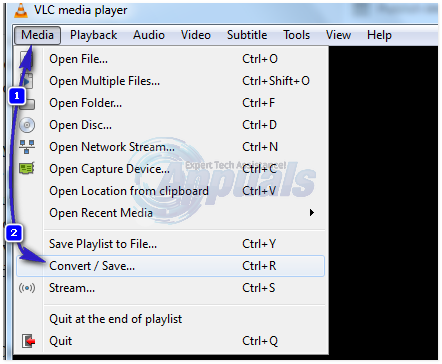Comment convertir des vidéos avec VLC Media Player
En ce qui concerne les lecteurs multimédias tiers pour votre ordinateur, le lecteur multimédia VLC est probablement le meilleur et le plus couramment utilisé. Le lecteur multimédia VLC offre tout ce que l’on peut souhaiter – une facilité d’utilisation, une interface utilisateur claire et la prise en charge de presque tous les formats vidéo existants. Cependant, le lecteur multimédia VLC est plus qu’un simple lecteur multimédia – il peut également être utilisé pour une gamme d’autres choses utiles.
Outre la lecture de vidéos, l’une des choses les plus importantes pour lesquelles le lecteur multimédia VLC peut être utilisé est la conversion de vidéos d’un format vidéo à un autre. Ce qui rend VLC Media Player si génial en tant que convertisseur vidéo, c’est qu’il fait non seulement le travail, mais prend également en charge la conversion d’autant de formats vidéo qu’il lit. Bien que le lecteur multimédia VLC puisse être efficace pour convertir des vidéos d’un format à un autre, très peu de gens connaissent cette petite fonctionnalité très utile du lecteur multimédia VLC, et encore moins savent l’utiliser correctement. Pour convertir des vidéos avec le lecteur multimédia VLC, vous avez besoin de :
émission VLC Media Player.
Cliquez sur médias dans la barre d’outils en haut du lecteur vidéo et cliquez sur Convertir/Enregistrer… dans le menu contextuel ou appuyez longuement CTRL et appuyez sur R.
Cliquez sur Ajouter à… à l’intérieur sélection de fichiers section, puis parcourez et sélectionnez le fichier vidéo que vous souhaitez convertir. Vous pouvez également répéter cette étape autant de fois que vous le souhaitez, car le lecteur multimédia VLC prend également en charge la conversion de plusieurs fichiers vidéo en même temps.
Ouvrez le menu déroulant en bas médias ouverts fenêtre et cliquez monnaieVous pouvez également appuyer sur Autre + ○.
Cliquez sur Feuilleter à l’intérieur destination section et accédez au répertoire dans lequel vous souhaitez enregistrer la vidéo convertie.Nommez également le fichier converti comme Fichier cible champs dans la même section.Ouvrir le menu déroulant avant contour Sélectionnez le format vidéo dans lequel vous souhaitez convertir la vidéo. Le lecteur multimédia VLC prend en charge la conversion en MPEG, MP4, AVI, DivX, WMV, Peste porcine africaine et de nombreux autres formats vidéo.
Le lecteur propose également des profils de format vidéo prédéfinis parmi lesquels vous pouvez choisir pour un grand nombre d’appareils mobiles différents tels que les appareils Android et les iPhones.Pour ceux qui aiment vraiment la conversion vidéo, il existe également différents profils de format pour différents résolution, codec et fréquence d’imagesPour approfondir la vidéo et ajuster les moindres détails, cliquez sur le bouton clé et tournevis à droite du menu déroulant, vous pouvez ajuster le profil de format vidéo à votre convenance, et même ajuster pour utiliser des filtres vidéo et les afficher dans une variété de formats différents pour optimiser les pistes vidéo et audio.
Lorsque vous avez terminé de peaufiner les spécifications du fichier vidéo converti, cliquez sur Démarrer Autoriser le lecteur multimédia VLC à démarrer la conversion.Le fichier converti sera enregistré sur votre Fichier cible Le temps requis pour la conversion dépend de la longueur de la vidéo à convertir, des spécifications du profil de format vidéo et des spécifications de l’ordinateur. Vous pouvez voir la progression de la conversion dans la chronologie du lecteur multimédia VLC.